Lesson 11: Sharing Photos Privately
/pl/techsavvy/backing-up-your-files/content/
Sharing photos privately
Serwisy społecznościowe takie jak Facebook ułatwiły dzielenie się i komunikację online, szczególnie podczas dzielenia się zdjęciami. Podczas gdy portale społecznościowe oferują wygodny sposób publikowania zdjęć online, nie zapewniają one zbyt wiele prywatności. Jeśli wolisz nie dzielić się swoimi zdjęciami ze wszystkimi, istnieje kilka sposobów, aby dzielić się zdjęciami prywatnie.
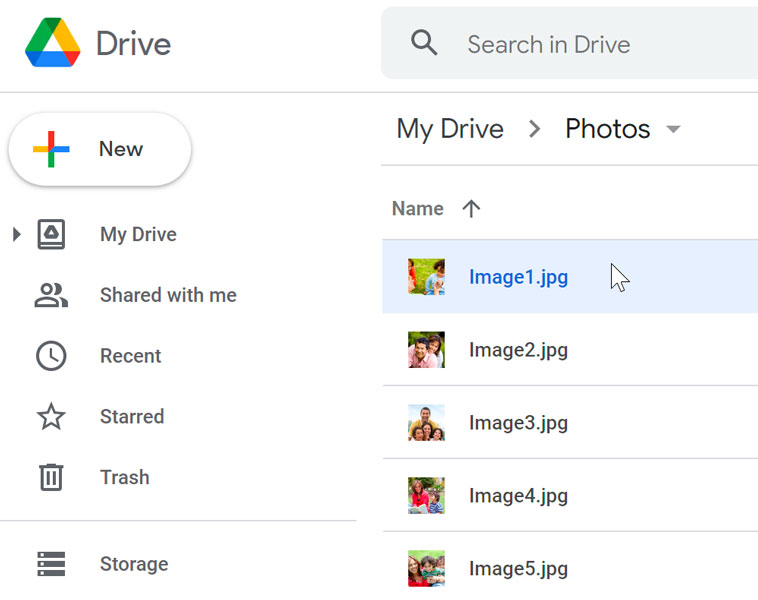
Dzielenie się zdjęciami prywatnie online
Jeśli potrzebujesz podzielić się zdjęciem prywatnie, możesz po prostu załączyć je do wiadomości e-mail. Ważne jest jednak, aby zdać sobie sprawę, że poczta e-mail nie jest zbyt wygodna do udostępniania dużej ilości zdjęć. Ponieważ zdjęcia są zazwyczaj dużymi plikami, nie będziesz w stanie załączyć więcej niż kilka zdjęć do danej wiadomości.
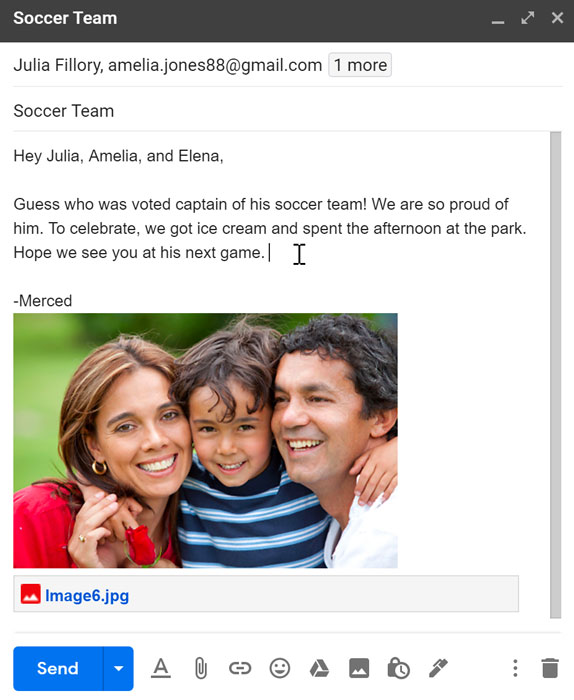
Raczej niż wysyłać wiele wiadomości e-mail z dużą ilością załączników, możesz przesłać wszystkie swoje zdjęcia do usługi przechowywania w chmurze. Gdy już zaczniesz, możesz łatwo udostępnić całą galerię – na przykład zdjęcia z ostatnich wakacji – prywatnie określonej grupie osób.
Zobacz Zrozumieć chmurę w naszym samouczku Podstawy obsługi komputera, aby dowiedzieć się więcej o przechowywaniu w chmurze.
Aby udostępnić zdjęcia z usługi Dysk Google:
W poniższym przykładzie udostępnimy galerię zdjęć określonej grupie osób z usługi Dysk Google, jednej z najpopularniejszych obecnie usług przechowywania w chmurze. Proces będzie stosunkowo podobny dla innych usług.
Aby korzystać z Google Drive, musisz mieć konto Google. Osoby, którym udostępniasz zdjęcia, również będą musiały zalogować się na konta Google, aby móc je oglądać. Sprawdź naszą lekcję Tworzenie konta Google, aby dowiedzieć się więcej.
- Prześlij żądane zdjęcia na Dysk Google (jeśli jeszcze tego nie zrobiłeś) i przenieś je do folderu.
- Kliknij folder, aby go zaznaczyć, a następnie kliknij przycisk Udostępnij u góry strony.
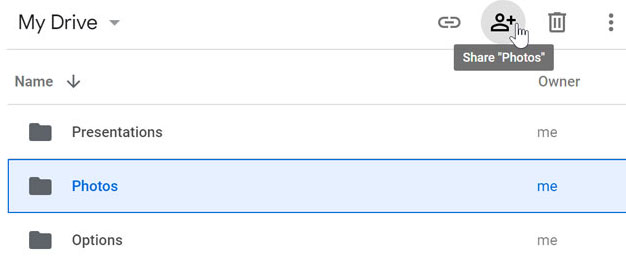
- Wyświetli się okno dialogowe Udostępnianie osobom i grupom. W polu Dodaj osoby i grupy wpisz adres(y) e-mail osób, którym chcesz udostępnić zdjęcia.
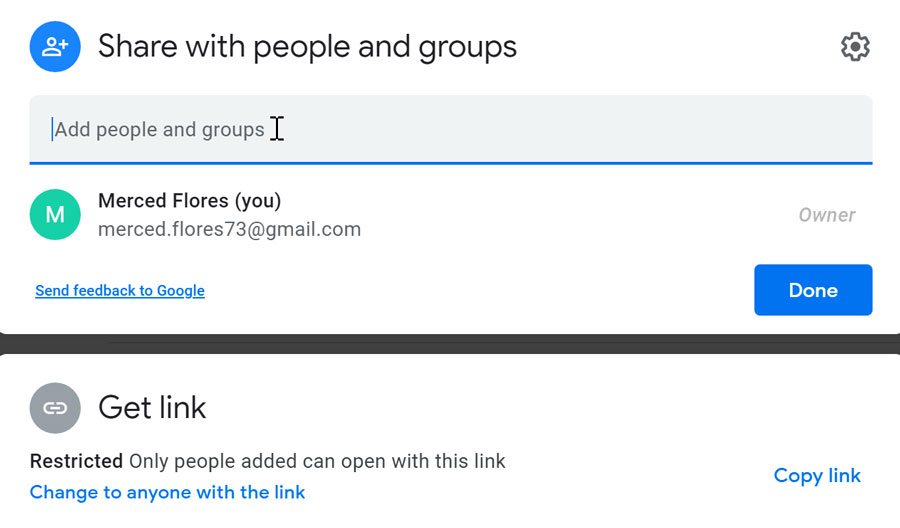
- Kliknij strzałkę rozwijaną, aby zdecydować, czy osoby te mogą edytować, komentować czy tylko przeglądać folder. Jeśli nadasz im uprawnienia do edycji, będą mogli dodawać i usuwać zdjęcia z folderu.
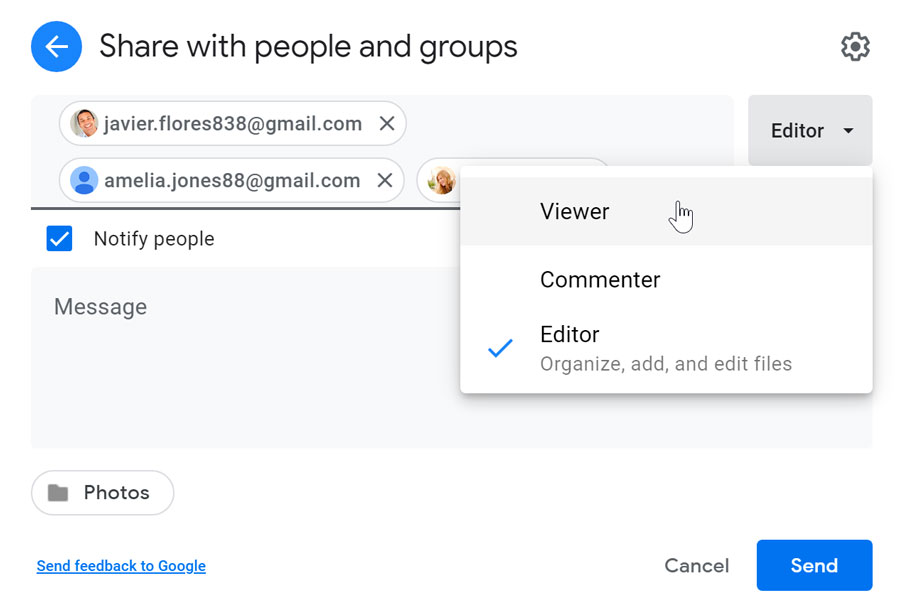
- Po zaznaczeniu opcji Powiadom ludzi, możesz wpisać swoją wiadomość w polu. Kiedy skończysz pisać wiadomość, kliknij przycisk Wyślij.
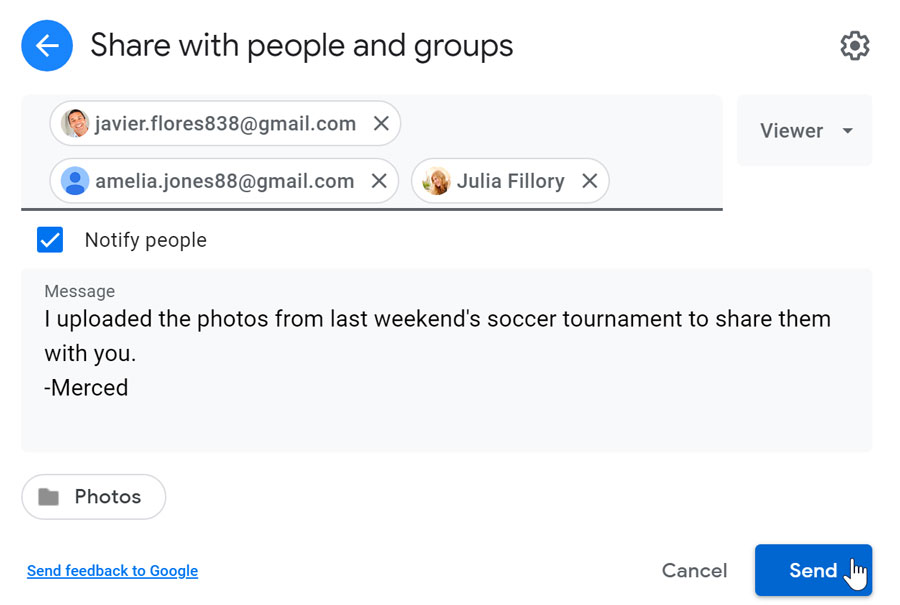
- Jeśli chcesz zmienić, kto ma uprawnienia dostępu do folderu, wybierz folder, a następnie kliknij przycisk Udostępnij u góry strony.
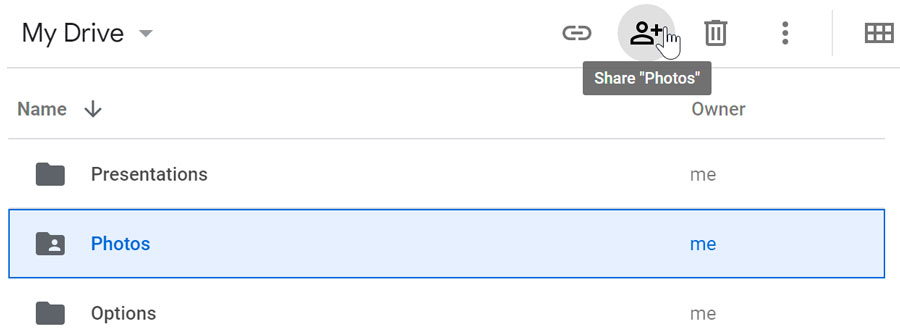
- Oprócz imienia i nazwiska każdej osoby znajduje się strzałka rozwijana, kliknij ją. Następnie wybierz z listy żądaną opcję.
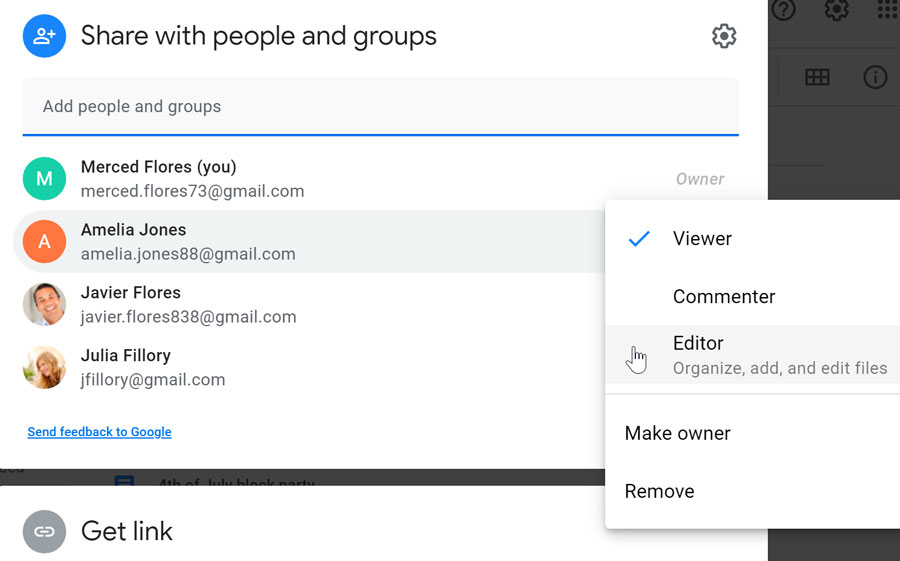
- Kiedy skończysz wprowadzać zmiany, kliknij przycisk Zapisz.
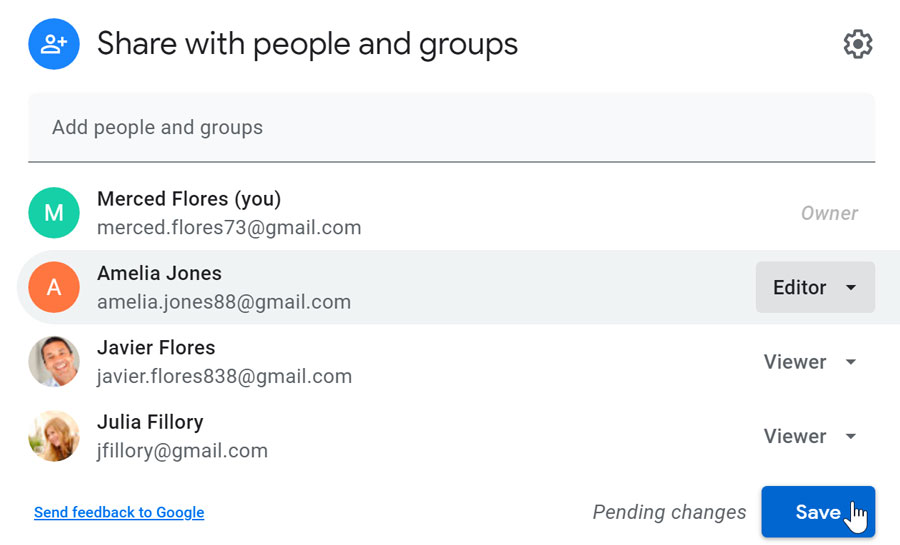
Jeśli chcesz udostępnić zdjęcia z usługi Dysk Google bez konieczności posiadania przez odbiorców konta Google, możesz udostępnić łącze prywatne. Odwiedź naszą lekcję na temat udostępniania i współpracy z Google Drive, aby dowiedzieć się więcej.
Aby dowiedzieć się więcej na temat korzystania z Google Drive, sprawdź nasz samouczek Google Drive.
Inne sposoby udostępniania zdjęć prywatnie
Niektóre z tych witryn wymienionych poniżej mogą wymagać płatnego planu subskrypcji.
- Shutterfly
Oprócz udostępniania zdjęć prywatnie wybranym osobom, Shutterfly daje możliwość zakupu wysokiej jakości odbitek przesłanych zdjęć. - Dropbox
Jeśli do udostępniania zdjęć planujesz używać tylko pamięci masowej w chmurze, Dropbox oferuje prosty interfejs i opcje udostępniania. - Zdjęcia Google
Jeśli robisz dużo zdjęć, możesz rozważyć użycie aplikacji do zarządzania zdjęciami, takiej jak Zdjęcia Google. Ponieważ jest ona stworzona przez Google, będziesz mieć wszystkie te same opcje udostępniania, co w Google Drive.
Używaj najlepszego osądu przy udostępnianiu
Pamiętaj, że bez względu na to, w jaki sposób udostępniasz zdjęcie, ktoś zawsze może je ponownie udostępnić (tak jak prywatne e-maile mogą być przekazywane dalej). Bądź świadomy możliwości, że prywatne zdjęcie może zostać udostępnione większej liczbie osób niż się spodziewasz. Nigdy nie powinieneś udostępniać zdjęcia, które może okazać się żenujące lub nieodpowiednie, jeśli zobaczy je nieodpowiednia osoba.
/pl/techsavvy/browsing-privately/content/